
notionを使って年賀状の住所録を管理する方法【スマホ、タブレットとの親和性バツグン】
こんにちは、わくわくです😃
notionを使って色々と効率化をするのにハマっています。ほんとに何でもできそうで楽しいです。
ところで、今年の年賀状は郵便局のサービスを使ってブラウザ上で作成して、そのまま印刷を注文しました。
これまでは自分でプリンターで印刷していたので、これはかなりの効率化になりました。
それから、年賀状を出した後は、送受信履歴の管理と、住所が変わった人がいたときの修正が必要ですよね。これも結構大変。
これまではExcelで管理していましたが、今回notionに取り込むことができましたので、その方法について書きたいと思います。notionに入れておくと、スマホやタブレットで手軽に修正できるのが便利だと思います。
それでは簡単に手順を説明しますね。
ExcelからCSVへ変換する
既存の住所録のExcelを開き、エクスポートでCSVを出力します。
なお、このエクスポートからnotionへのインポートまでは、パソコンで作業をしてください。
フォーマットを変更する
CSVをそのままnotionにインポートすると文字化けしてしまいます。なので一旦フォーマットを変換する作業します。
CSVファイルを右クリックし、「プログラムから開く」を選択し、「メモ帳」で開きます。

開いたら「名前をつけて保存」を選択し、メニュー下部の文字コードを「UTF-8」に変更して、保存します。
✅文字化けしないようにフォーマットを変更します
notionへインポートする
notionを開き、メニューの左下からインポートを選択します。そして先程のCSVファイルを選択します。
✅notionへのインポートはブラウザ版の機能です。
送受信履歴を入力する
文字にインポートが終わったら、自分の好きなようにカスタマイズしましょう。
私は自分が送った相手、そしてもらった相手にチェックをつけるようにしています。
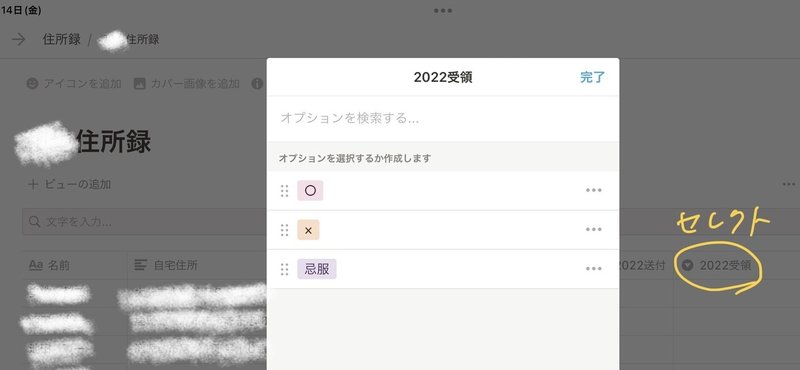
1番右の列に「2022年受信」と入力し、プロパティーで「セレクト」を選びます。
これで、あらかじめ入力した文字(今回は○、✖、忌服)から選択することができます。
あとは、見た目の問題を調整です。各列の幅を見やすく調整したら完成です。
最後に、閲覧している間に誤って消したりしないようにデータをロックしておきましょう。

✅データベースをロックしておくと安心❗
notionに入れておくと、スマホやタブレットでも閲覧や入力ができるので、さらに音声入力も使うとキーボードを打たずに住所の入力が素早くできてすごく便利です。
まとめ
住所録をnotionに取り込んで送受信履歴を管理する方法を説明しました。
notionはスマホやタブレットと親和性が高く、私は毎日の読書の記録や、映画や動画を見た感想、食事の履歴を入力しています。
毎日のタスク管理にもすごく便利に使えますので、それはまた今度紹介しますね😊
それではまた、最後までご覧いただきありがとうございました。
よろしければサポートお願いします。やる気に繋がります!
